Sea of Thieves este un joc pirat multiplayer multiplayer / PvP dezvoltat pentru Xbox One și Windows 10. Acesta prezintă un stil de artă unic, o mecanică excelentă de luptă, o mulțime de elemente de poveste și multe altele.
Cu toate acestea, un aspect cheie al Sea of Thieves este că este un joc multiplayer. Aceasta înseamnă că jucătorii pot interacționa între ei, pentru tranzacționare, petrecere, PvP și multe altele.
Aceștia pot face acest lucru fie prin mesaje text, fie utilizând suportul de chat vocal încorporat al jocului.
Problema este că unii jucători nu pot utiliza această caracteristică, deoarece jocul are probleme cu ridicarea microfoanelor.
Așa cum spune titlul. Microfonul nu funcționează. Voice / chat / voce de proximitate VOIP este un defect imens în joc. Nu sunt singurul care se plânge, văd o mulțime de oameni aici și reddit cu probleme. Și permiteți-mi să spun că am încercat toate remedierile disponibile! Folosesc microfonul în steam / ts / discord și în multe alte jocuri fără nicio problemă. Aici pur și simplu nu funcționează.
Ce este și mai rău este că pot vedea pictograma vocală care apare în partea de sus a altor jucători și nu aud ce spun ei. Acest joc este menit să fie jucat cu o echipă și dacă nu este posibil să folosiți chat / microfon vocal, acest joc nu este distractiv de jucat.
Din fericire, există câteva lucruri pe care le puteți încerca și care vor rezolva imediat această problemă. Am mers împreună și le-am folosit pentru a crea acest ghid pas cu pas, astfel încât să vă puteți bucura în cele din urmă de chatul vocal cu colegii dvs. de pirați în cel mai scurt timp.
Cum remediez problema microfonului în Sea of Thieves?
1. Reglați setările de microfon ale sistemului de operare
- Opriți Marea de hoți complet
- presa start
- Click pe Setări (butonul în formă de roată dințată)
- Căutați Confidențialitate meniul
- Sub Permisiunile aplicatiei, Selectați Microfon
- Sub Permiteți aplicațiilor să acceseze microfonul, mutați glisorul la Pe
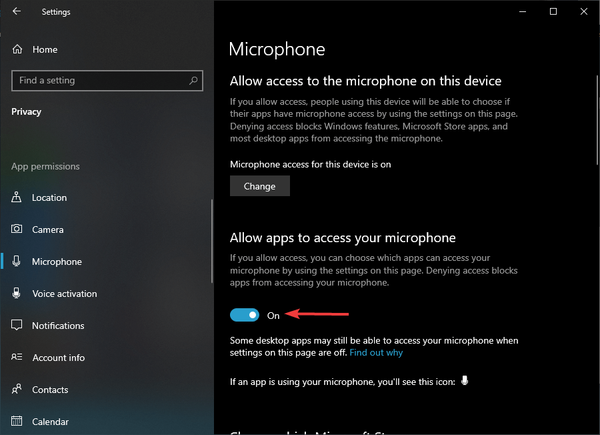
Căutați o cască nouă și pentru jocuri? Apoi, verificați opțiunile noastre de top!
2. Remediați setările de chat audio Xbox One
În ceea ce privește versiunea pentru consolă a jocului, există o mulțime de soluții pe care le puteți încerca să remediați această problemă:
2.1 Reconectați dispozitivele audio
Această soluție este la fel de simplă pe cât pare. Pur și simplu deconectați-vă și apoi reconectați-vă microfonul, setul cu cască sau Kinect.
Pentru Kinect, există un microfon Kinect pentru opțiunea de chat în meniul Setări în timp ce este conectat la consolă. Aceasta trebuie setată la Pe pentru a activa microfonul.
2.2 Ajustați permisiunile microfonului Xbox One
- Mergi la Setări
- Selectați Cont
- Alege Confidențialitate și siguranță online
- Mergi la Confidențialitate Xbox Live
- Selectați Comunicare și multiplayer
- Alege Vocea, textul, invitațiile
- Apoi trebuie să alegeți Confidențialitatea aplicației după Confidențialitate și siguranță online
- Microfon setarea poate fi acum ajustată
Urmând acești pași, acum ar trebui să puteți discuta cu alți jucători fără alte probleme.
Ați găsit util acest articol? Spuneți-ne în secțiunea de comentarii de mai jos.
ARTICOLE LEGATE PE CARE TREBUIE SĂ LE VERIFICAȚI:- FIX: Sea of Thieves nu se va actualiza pe Windows 10
- FIX: Nu se poate descărca Sea of Thieves pe Windows 10
- Cum să remediați problemele frecvente ale Sea of Thieves pe PC și Xbox
- repara
- Marea hoților
- ferestre 10
- Xbox One
 Friendoffriends
Friendoffriends



